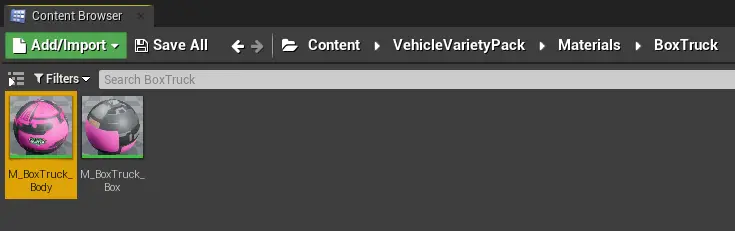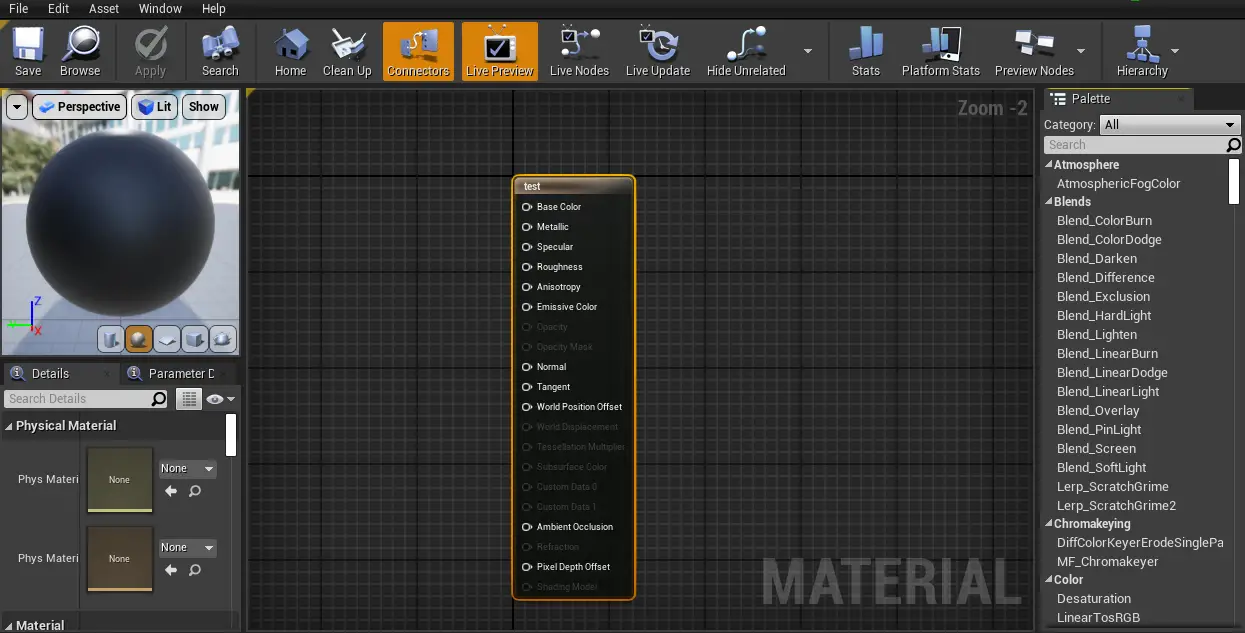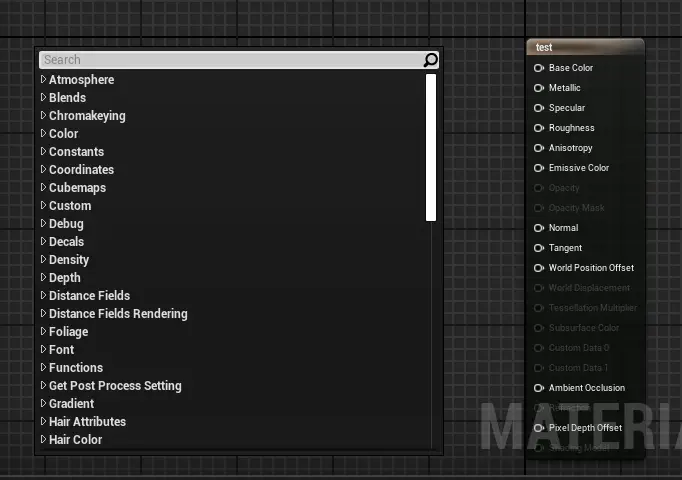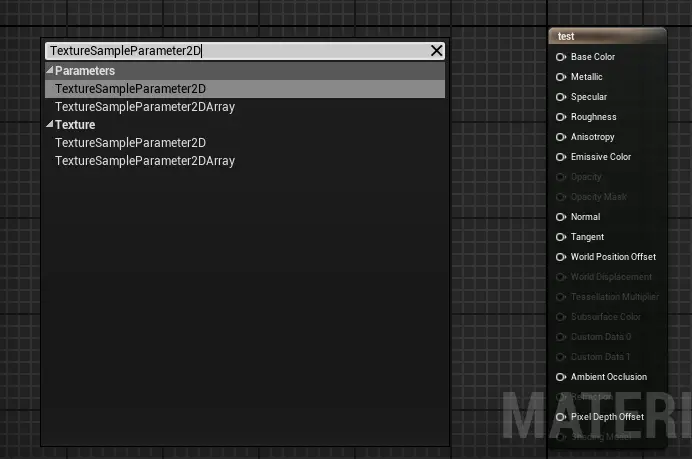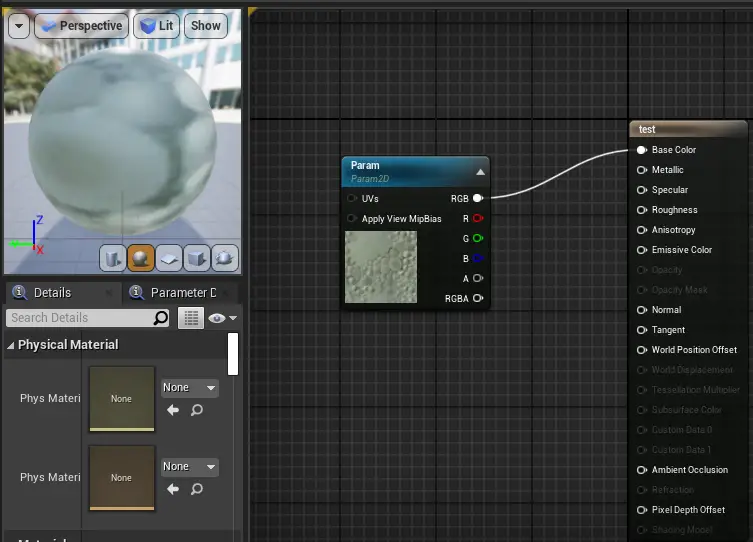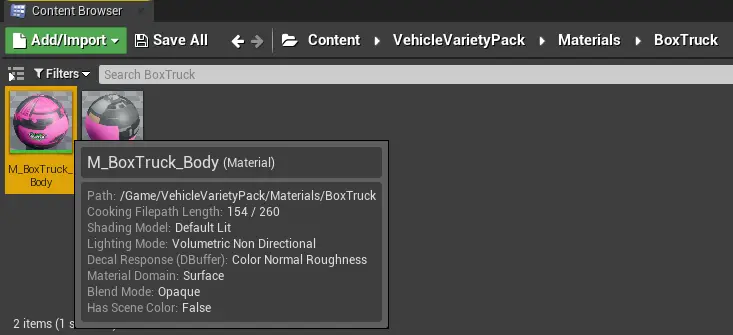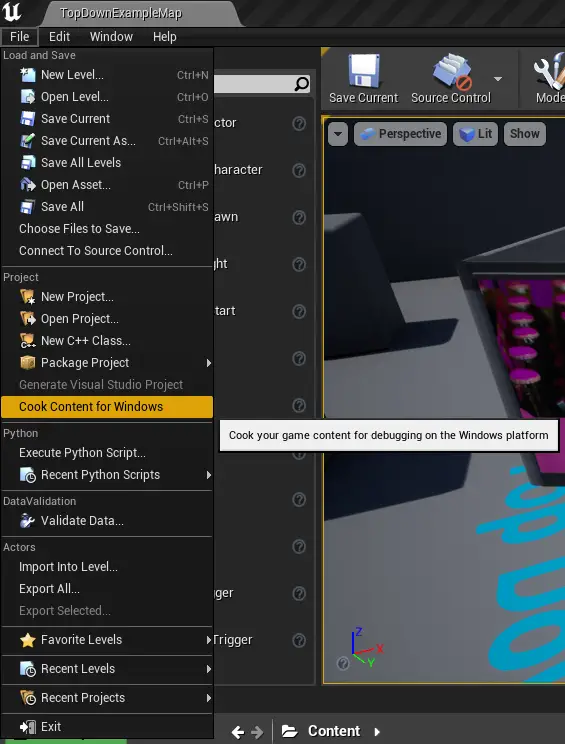En esta guía, le mostraremos cómo modificar el existente HumanitZ materiales para que reaskin y mejoremos los gráficos. También cubriremos cómo jugar con texturas porque, seamos realistas, son bastante importantes cuando se trata de materiales en juegos..
Empezando
Si no estás seguro de cómo el lingo de desarrollo de juegos «materiales» medio, no te preocupes! En términos simples, Los materiales son los que hacen que los objetos se vean como lo hacen en un juego. Son como la pintura o la textura que cubre todo lo que ves en 3D.
Ahora, Hablemos de ajustar algo llamado «camión de caja blanca» en esta guía. Por qué este camión? Bien, Está convenientemente disponible justo al comienzo del nivel tutorial, haciéndolo perfecto para experimentar. Así es como se ve el camión en su forma original., que llamaremos el «Vainilla» versión:
Y ahora, roll roll, por favor! Después de trabajar nuestra magia, Esto es en lo que ese camión de caja blanca se transformará:
Configuración de tu mod
Si esta es su empresa inaugural para modificar un juego de motor irreal, o humanitz específicamente, Recomiendo encarecidamente consultar mi Guía de modificación.
Allá, Descubrirá toda la información esencial para configurar su espacio de trabajo de modificación.. Una vez que tienes eso cuadrado, Siéntete libre de regresar aquí!
Para mantener las cosas simplificadas, Asumiremos que ya ha abordado ese paso. Vamos a sumergirnos!
Requisitos
Para comenzar a crear un mod que altere los materiales del juego, necesitarás lo siguiente:
- Tu entorno moderno, Como se destacó anteriormente.
- Los archivos .uasset de sus materiales.
Creando tu material
Déjame decirte a ti mismo sobre las maravillas o’ navegar’ con el motor irreal.
Arrugado, Ves, A pesar de todos los años, ha estado en el mar, El motor irreal estará teniendo’ Una curiosa peculiaridad—sí, ni siquiera puede importar sus propios mapas del tesoro! Sí, Escuchaste eso bien!
Desde que no puede descifrar las listas, hemos saqueado del juego, Todo lo que nos dejará para que hagamos para elaborar los mapas a mano.
‘Es por qué es crucial seguir el diseño del cofre del tesoro, porque somos solo ajustes’ el contenido.
Como mencioné antes, Estamos settin’ Navegue con el camión de caja blanca en este cuento. No hay códigos especiales o tesoros ocultos en el juego como o’ todavía.
Necesitamos una forma rápida y segura de espiar si nuestros cambios son takin’ sostener, y puedes espiar este camión en un santiamén, Tan pronto como comiencen un nuevo viaje y elija el tutorial.! Temblarme Timbers!
Ahora, para evitar que esta guía se vuelva’ un monstruoso monstruo marino O’ texto, Solo estaremos jugando con un mapa del tesoro, para la demostración. Pero no temas, Puedes manejar tantos como tu corazón desee, Como pronto descubrirás.
Para comenzar a elaborar tu contenido, Comience explorando su organización de carpeta. En este tutorial, Nos estamos centrando en el archivo llamado m_boxtruck_body.uasset. Puede localizar este archivo con precisión en:
TSSGAME Content VehicleVarietypack Materials Boxtruck m_boxtruck_body.uasset
Es crucial tener en cuenta que si la estructura del archivo no coincide, Tu mod no funcionará correctamente. Recuerda el nombre del proyecto «TSSGAME»? Su material modificado debe seguir la misma convención de nombres: M_boxtruck_body.uasset. También, asegúrese de que reside en la siguiente ruta:
TSSGAME Content VehicleVarietypack Materials Boxtruck m_boxtruck_body.uasset
Aquí hay una captura de pantalla que demuestra el material que he creado dentro del proyecto Unreal Engine, ubicado en la ruta correcta de directorio:
Su material no se parecerá a esto desde el principio!
Creando tu textura
Si desea que su material tenga una textura, Simplemente siga los pasos que mencioné anteriormente para el material.
Por ejemplo, La textura para el material mencionado anteriormente se llama tx_truck_box_diffuse.uasset, y puedes encontrarlo en el siguiente camino:
Tssgame content vehículovarietypack textures boxtruck tx_truck_box_diffuse.uasset
Afortunadamente, Cuando desempaqueta los archivos usando umodel, Las texturas se desempaquetan perfectamente, Mantener su estado de imagen original!
Esto significa que en realidad no necesitas crear tu textura; Simplemente cópielo a la ruta exacta del directorio donde debe ubicarse dentro de su proyecto de motor Unreal.
Si estás creando una textura, de lo que sé, son todos el tipo de extensión Targa, o .tga.
Configuración del material
Está bien, Entonces hemos creado el material e importamos la textura. Ambos están en el directorio exacto del que provienen en los archivos originales del juego..
Entonces, ¿qué sigue?? Haga doble clic en el material., y encontrarás una ventana genial que te permitirá editar todo de una manera más visual. así!
Genial… Pero solo muestra un color negro.. ¿Cómo le asignamos la textura??
Bien, para una comprensión más detallada, Recomiendo ver un vídeo de YouTube sobre esto., ya que hay mucho que puedes hacer. Sin embargo, con el fin de hacer que esta explicación sea lo más inclusiva posible, agreguemos una textura simple a este material.
para hacer eso, desea hacer clic derecho en cualquier lugar de esa cuadrícula, y verás algo como esto:
Próximo, quieres escribir «TexturaMuestraParametro2D.» no soy un artista, pero esto es una travesura aleatoria para traducir una textura a 2D o algo así..
Seleccionarlo en la lista desplegable como así:
Ahora tendrás esta pequeña ventana que dice «Parámetro.» Arrastelo más cerca de la ventana grande con los múltiples interruptores que tienen el nombre de su material..
en mi caso, El nombre del material es prueba:
Para agregar una textura a su material, sigue estos pasos:
- Haga clic en el «RGB» interruptor ubicado en la esquina superior derecha del «Parámetro» ventana. Es el interruptor azul.
- Arrastre este interruptor al «Color base» encender el «Tu nombre de material» ventana. Esta ventana es beige.
Completando estas acciones, Notarás que la vista previa se ha actualizado. Felicidades! Su material ahora incluye una textura.
Para completar el proceso, Necesitas cargar tu textura. Primero, ve al «Parámetro» Ventana una vez más. Entonces, Navegue hasta la parte inferior de la lista desplazable en el lado izquierdo.
Busque la categoría llamada «Base de textura de expresión material.» Dentro de esta categoría, Verás un pequeño cuadro que muestra la textura de muestra..
Ahora, tienes dos opciones: haga clic en el «Textura predeterminada» botón desplegable y seleccione su textura de las opciones, o simplemente arrastre su textura desde el inspector y suéltela en el cuadro. Es tan simple como eso!
para terminar, vaya a la parte superior de la ventana y haga clic en «Aplicar» seguido por «Ahorrar». Esto garantiza que sus cambios se apliquen y guarden correctamente..
Aquí está mi completo, versión alterada de M_BoxTruck_Body. Si estás siguiendo este tutorial paso a paso, asegúrese de que el suyo coincida exactamente:
Cocinando
hora de cocinar, pero no en la cocina. En motor irreal, «cocinando» Se refiere a la preparación de activos para el despliegue.. No te preocupes por el por qué, solo sigue adelante!
Primero, navegar hasta el «Contenido» carpeta de tu proyecto. Busque la carpeta inicial que conduce a los archivos de su mod.. En este caso, es la carpeta VehicleVarietyPack.
Próximo, Localice el archivo m_boxtruck_body.uasset dentro del siguiente directorio:
TSSGAME Content VehicleVarietypack Materials Boxtruck m_boxtruck_body.uasset
Dado que la primera carpeta es VehicleVarietypack, Seleccione ese.
Ahora, Dirígete a la esquina superior izquierda de tu pantalla y elige «Archivo» > «Cocinar contenido para Windows». Es hora de cocinar esos activos!
Unreal Engine tardará unos segundos en cocinar esos activos para usted. Escuchará algunos efectos de sonido agradables que se señalan cuando se inicia y cuando se haga.
Una vez que esté terminado, Siéntase libre de presionar CTRL + S para guardar tu proyecto. Entonces, Adelante y cierre. Si Unreal le pide que guarde cualquier cosa extra, Asegúrate de hacerlo.
Localización de los archivos cocidos
Sus archivos recién cocinados se guardan en un directorio ubicado dentro de la carpeta de su proyecto. Específicamente, Los encontrarás aquí:
[...]\Proyectos irreal tssgame saved coced windowsnoeditor tssgame content
Continúe y explore este directorio para acceder a sus activos cocidos.
Embalaje
Eso está todo establecido! Todos están preparados para empacar su mod! Ahora, sin más preámbulos, Sube a mi Guía de modificación y complete tu mod! Feliz modding!
Eso es todo lo que estamos compartiendo hoy para este HumanitZ guía. Esta guía fue originalmente creada y escrita por valiente. En caso de que no actualicemos esta guía, puede encontrar la última actualización siguiendo este enlace.